PHP Desteği ile birlikte Apache ve MySQL gibi hizmetlerle linux sunucu kurulumu çok kolaydır ve ‘install-lamp.sh’ kodumuz ile 5 dakikadan kısa süre içerisinde yapılabilir.
Bu kod Linux VPS’inize Apache(httpd), MySQL and PHP yükleyecek. Başlamadan önce VPS’inizin cPanele veya Plesk gibi herhangi bir üçüncü taraf yüklemeleri olmadan düz VPS olduğuna emin olun. Yükleme adımlarına başlayalım:
- SSH’i ‘root’ kullanıcı olarak kullanarak VPS’inize giriş yapın.
- Komutu çalıştırın:
- rm -rf Install-lamp.sh && wget https://support.bigrock.com/kbimages/scripts/Install-lamp.sh && sed -i ‘s/\r//g’ Install-lamp.sh && bash Install-lamp.sh
Sadece ‘Enter’a basın. Kod çalışmaya başlayacaktır. Yükleme ilerlerken seçimlerinizi girmeniz gerekmektedir. Dolayısıyla, yükleme işlemi devam ederken yüklemeyi takip etmeniz gerekir.
LAMP Stack’ı VPS Sunucunuza başarı ile yüklediniz.
Yükleme bittiğinde, websitenizi barındırmak(hosting) için Apache Virtual Host oluşturmanız gerekmektedir.